Démarrage rapide : Lien vers un environnement Dynatrace existant
Dans ce guide de démarrage rapide, vous allez lier un abonnement Azure à un environnement Dynatrace existant. Une fois la liaison à l’environnement Dynatrace établie, vous pouvez effectuer un monitoring de l’abonnement Azure lié et des ressources de cet abonnement à l’aide de l’environnement Dynatrace.
Notes
Vous pouvez uniquement lier les environnements Dynatrace qui ont été créés via Dynatrace pour Azure.
Lorsque vous utilisez l’expérience intégrée pour Dynatrace dans le Portail Azure, votre facturation et votre surveillance pour les entités suivantes sont suivies dans le portail.
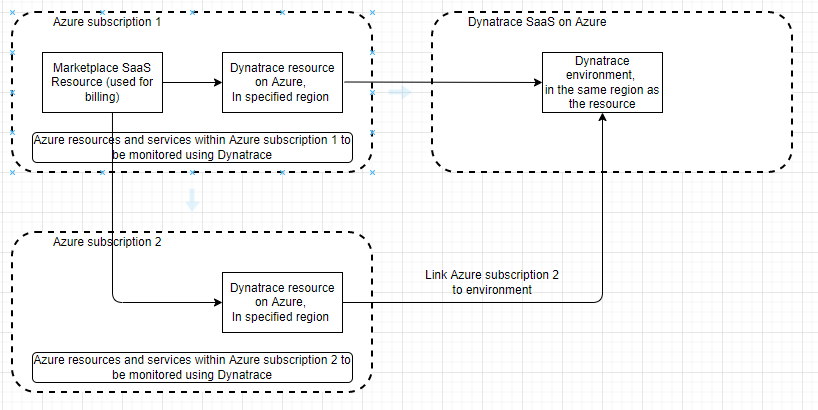
- Ressource Dynatrace dans Azure : à l’aide de la ressource Dynatrace, vous pouvez gérer l’environnement Dynatrace dans Azure. La ressource est créée dans l’abonnement Azure et le groupe de ressources que vous sélectionnez pendant le processus de liaison.
- Environnement Dynatrace : environnement Dynatrace sur Dynatrace SaaS. Lorsque vous choisissez de lier un environnement existant, une nouvelle ressource Dynatrace est créée dans Azure. L’environnement Dynatrace et la ressource Dynatrace doivent résider dans la même région.
- Ressource SaaS de la Place de marché : la ressource SaaS est utilisée à des fins de facturation. La ressource SaaS réside généralement dans un autre abonnement Azure à partir duquel l’environnement Dynatrace a été créé.
Rechercher une offre
Utilisez le portail Azure pour rechercher Dynatrace.
Accédez au portail Azure et connectez-vous.
Si vous avez visité la Place de marché dans une session récente, sélectionnez l’icône parmi les options disponibles. Dans le cas contraire, recherchez Place de marché.
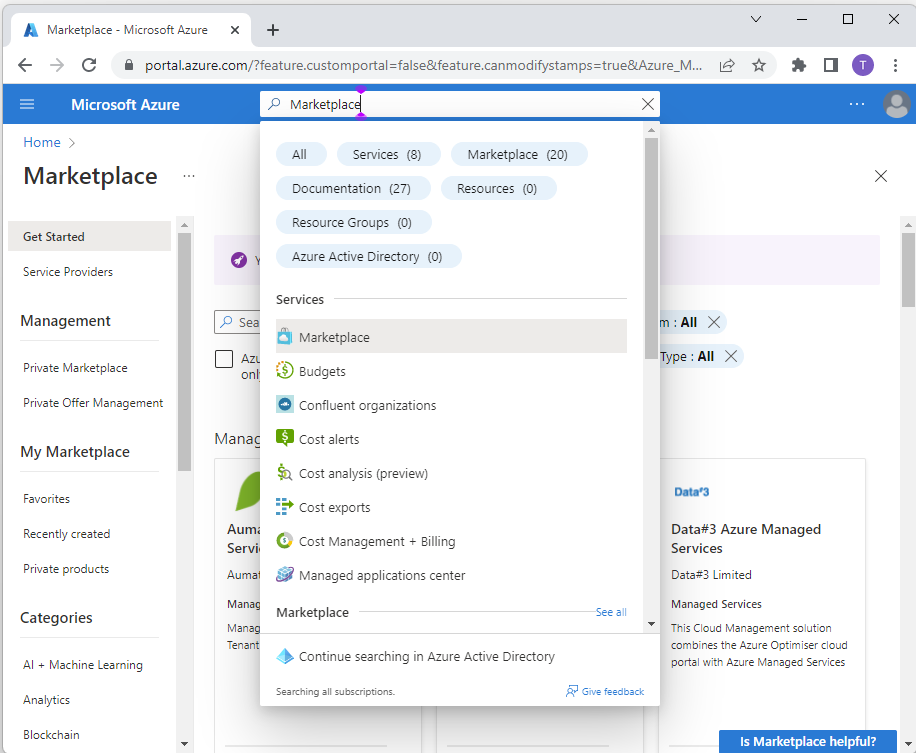
Dans la place de marché, recherchez Dynatrace.
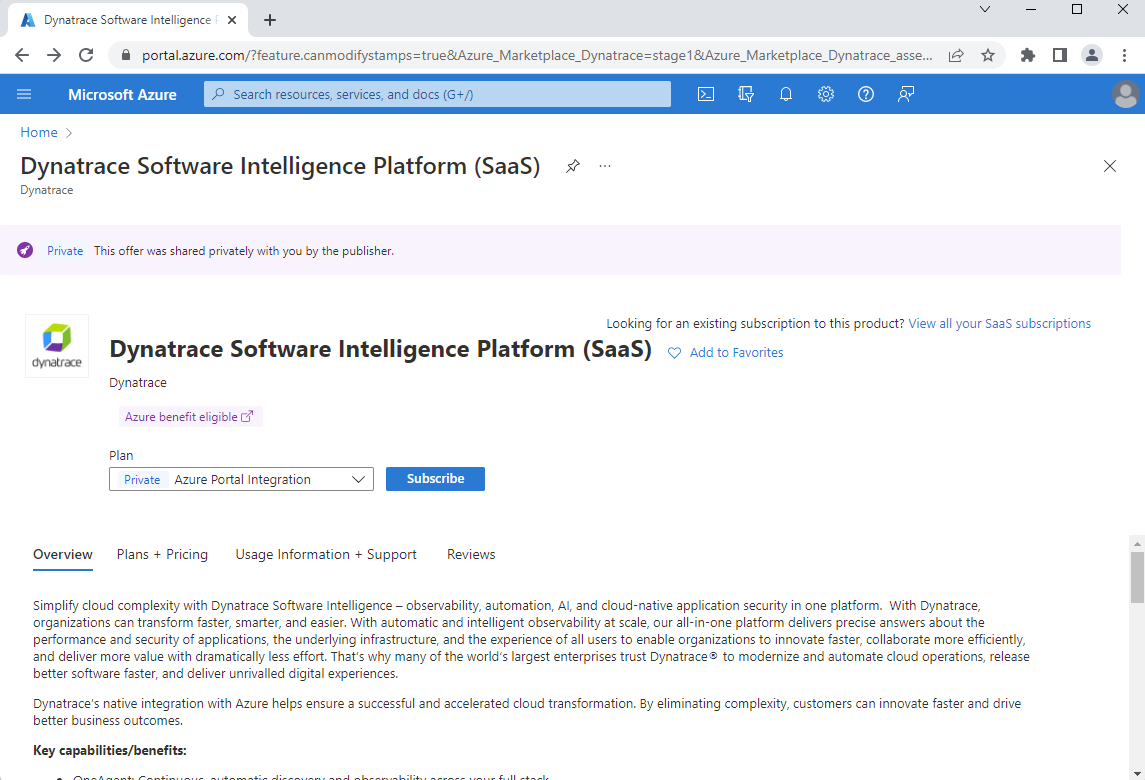
Dans le volet de travail, sélectionnez S’abonner.
Lien vers un environnement Dynatrace existant
Lors de la création d’une ressource Dynatrace, vous voyez deux options : une pour créer un environnement Dynatrace et une autre pour lier l’abonnement Azure à un environnement Dynatrace existant.
Si vous associez l’abonnement Azure à un environnement Dynatrace existant, sélectionnez Créer sous l’option Lier un abonnement Azure à un environnement Dynatrace existant.
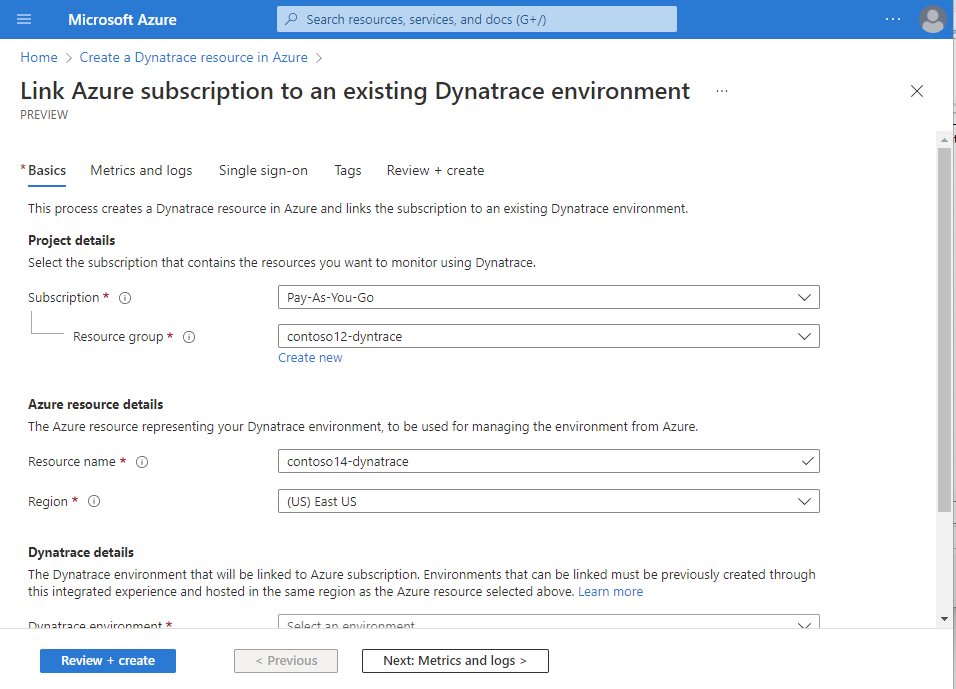
Le processus crée une ressource Dynatrace dans Azure et la lie à un environnement Dynatrace existant hébergé sur Azure. Vous voyez un formulaire pour créer une ressource Dynatrace dans le volet de travail.
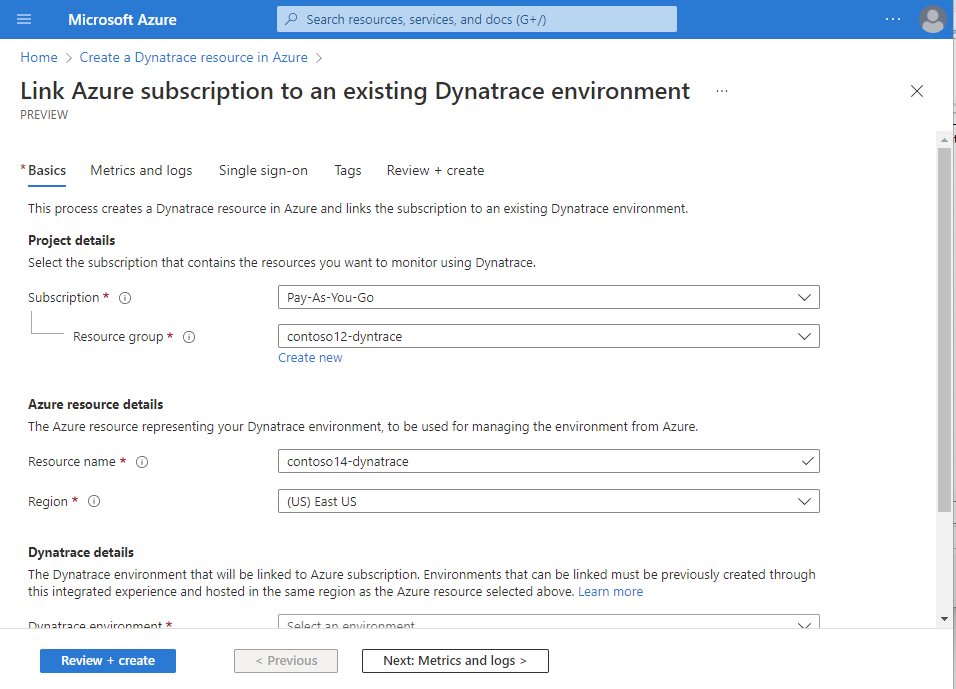
Renseignez les valeurs suivantes.
Propriété Description Abonnement Sélectionnez l’abonnement Azure que vous souhaitez utiliser pour créer la ressource Dynatrace. Cet abonnement est lié à l’environnement à des fins de surveillance. Groupe de ressources Indiquez si vous souhaitez créer un groupe de ressources Azure ou utiliser un groupe existant. Un groupe de ressources est un conteneur regroupant les ressources associées pour une solution Azure. Nom de la ressource Spécifiez un nom pour la ressource Dynatrace. Région Sélectionnez la région Azure où la ressource Dynatrace doit être créée. Dynatrace Le Portail Azure affiche une liste d’environnements existants qui peuvent être liés. Sélectionnez l’environnement souhaité parmi les options disponibles. Notes
La liaison nécessite que l’environnement et la ressource Dynatrace résident dans la même région Azure. L’utilisateur qui effectue l’action de liaison doit disposer d’autorisations d’administrateur sur l’environnement Dynatrace lié. Si l’environnement auquel vous souhaitez lier n’apparaît pas dans la liste déroulante, vérifiez si l’une de ces conditions n’est pas remplie.
Sélectionnez Suivant : Métriques et journaux pour configurer les métriques et les journaux.
Configurer les métriques et les journaux
Votre étape suivante consiste à configurer les métriques et les journaux. Lors de la liaison d’un environnement Dynatrace existant, vous pouvez configurer le transfert automatique des journaux pour deux types de journaux :
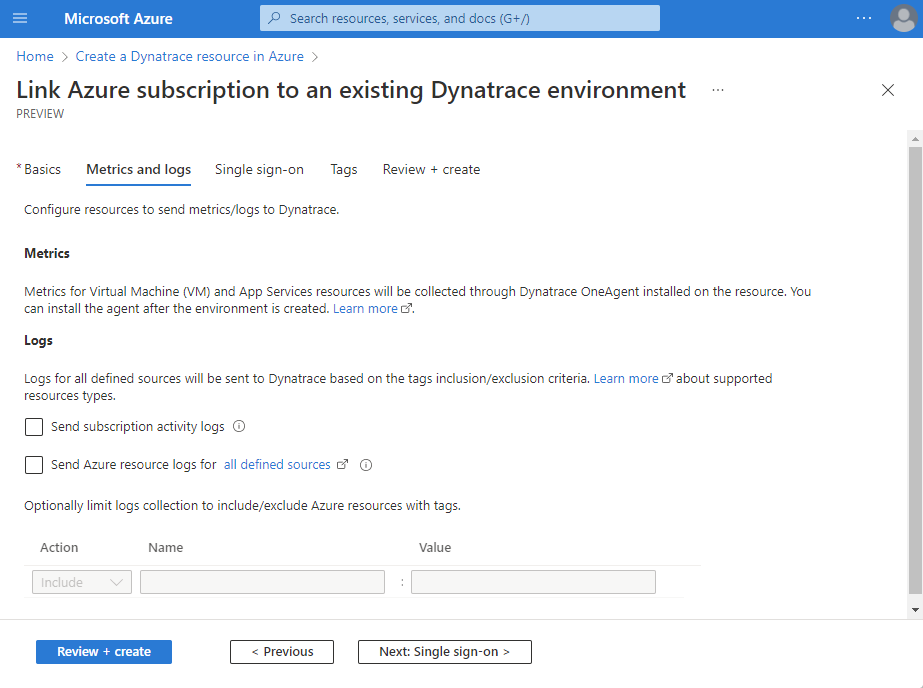
Journaux de niveau abonnement : fournissent des informations sur les opérations de vos ressources au niveau du plan de contrôle. Les mises à jour sur les événements d’intégrité du service sont également incluses. Utilisez le journal d’activité pour répondre aux questions quoi, qui et quand de toute opération d’écriture (PUT, POST, DELETE). Il n’y qu’un seul journal d’activité par abonnement Azure.
Journaux des ressources Azure : fournissent des informations sur les opérations qui ont été effectuées sur une ressource Azure au niveau du plan de données. Par exemple, l’obtention d’un secret à partir d’un coffre de clés est une opération de plan de données. Ou encore, l’envoi d’une requête à une base de données est aussi une opération de plan de données. Le contenu des journaux de ressources varie en fonction du service Azure et du type de ressource.
Pour envoyer les journaux des ressources Azure à Dynatrace, sélectionnez Envoyer les journaux des ressources Azure pour toutes les ressources définies. Les types de journaux de ressources Azure sont répertoriés dans Catégories de journaux de ressources Azure Monitor.
Lorsque la case à cocher pour les journaux de ressources Azure est sélectionnée, par défaut, les journaux sont transférés pour toutes les ressources. Pour filtrer l’ensemble des ressources Azure qui envoient des journaux à Dynatrace, utilisez les règles d’inclusion et d’exclusion, et définissez les étiquettes de ressources Azure :
- Toutes les ressources Azure dont les étiquettes sont définies dans les règles d’inclusion envoient des journaux à Dynatrace.
- Aucune des ressources Azure dont les étiquettes sont définies dans les règles d’exclusion n’envoie de journaux à Dynatrace.
- En cas de conflit entre une règle d’inclusion et une règle d’exclusion, la règle d’exclusion s’applique.
Les journaux envoyés à Dynatrace sont facturés par Azure. Pour plus d’informations, consultez la tarification des journaux de plateforme envoyés aux partenaires de Place de marché Azure.
Les métriques pour les machines virtuelles et App Services peuvent être collectées par l’installation de Dynatrace OneAgent une fois la ressource Dynatrace créée et un environnement Dynatrace existant lié.
Une fois que vous avez terminé la configuration des métriques et des journaux, sélectionnez Suivant : Authentification unique.
Configurer l’authentification unique
Notes
Vous ne pouvez pas configurer l’authentification unique lors de la liaison de la ressource Dynatrace à un environnement Dynatrace existant. Vous pouvez le faire après avoir créé la ressource Dynatrace. Pour plus d’informations, consultez Reconfigurer l’authentification unique.
Sélectionnez Suivant : Balises.
Ajouter des étiquettes
Vous pouvez ajouter des balises pour votre nouvelle ressource Dynatrace. Fournissez des paires nom-valeur pour les étiquettes à appliquer à la ressource Dynatrace.

Lorsque vous avez terminé d’ajouter des étiquettes, sélectionnez Suivant : Vérifier + créer.
Examiner et créer
Vérifiez vos sélections et les Conditions d’utilisation. Une fois la validation terminée, sélectionnez Créer.
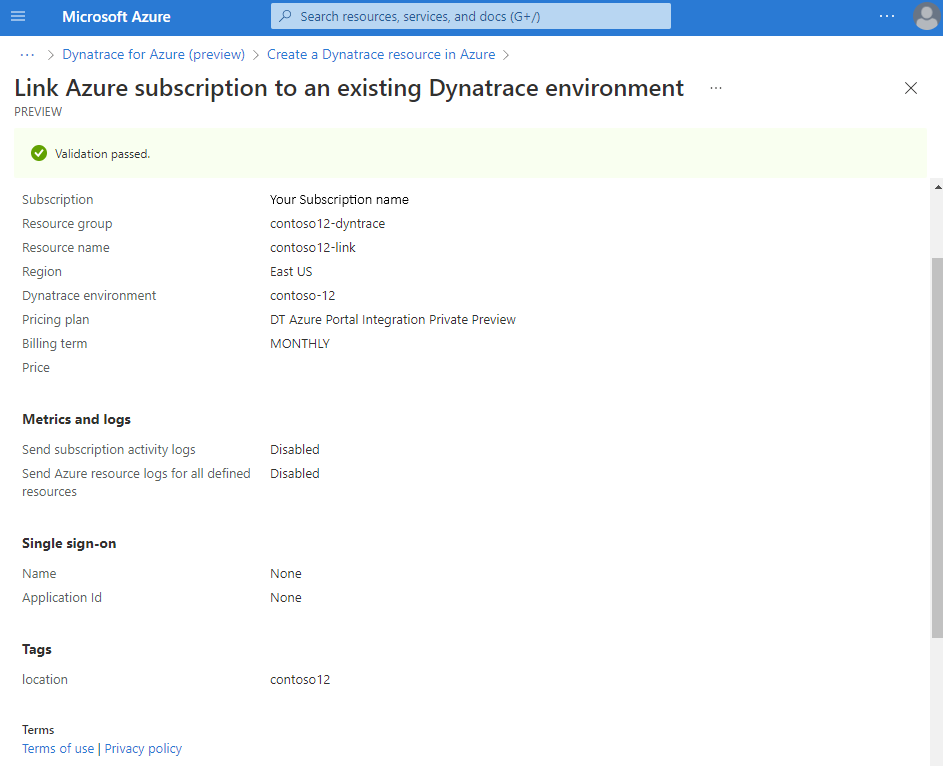
Azure déploie la ressource Dynatrace. Une fois le processus terminé, sélectionnez Accéder à la ressource pour afficher la ressource Dynatrace.
Étapes suivantes
Démarrer avec Azure Native Dynatrace Service sur